Kā atsāknēt Android viedtālruni vai planšetdatoru
Dažkārt jums ir jārestartē (vai jārestartē) dīvaina Android ierīce, lai atrisinātu tādas problēmas kā lietotņu iesaldēšana/avārija un lēna veiktspēja. Specifikācijas var atšķirties, taču šīs atsāknēšanas instrukcijas parasti ir spēkā neatkarīgi no tālruņa ražotāja vai Android versijas.
Nospiediet barošanas pogu
Nospiediet barošanas pogu un turiet to vairākas sekundes. Barošanas poga parasti atrodas ierīces labajā pusē.
Pēc dažām sekundēm vajadzētu parādīties izvēlnei ar Izslēgt opciju. Jaunākā Android versija var piedāvāt citas iespējas, tostarp Restartēt, kas ir labāks variants.
Veiciet cieto atsāknēšanu
Pat ja Android operētājsistēma nevar parādīt izslēgšanas izvēlni, varat veikt cieto atsāknēšanu, ko sauc arī par cieto restartēšanu; tas atšķiras no a atiestatīšana vai ražotāja atiestatīšana. Ne visas Android ierīces ir ieprogrammētas tā, lai tā veiktu cieto atsāknēšanu.
Daudzas ierīces tiek restartētas, turot nospiestu barošanas pogu. Tomēr var paiet 10 līdz 20 sekundes, pirms sistēma tiks restartēta.
Ja operētājsistēma nereaģē, mēģiniet turēt nospiestu abus taustiņus jauda un skaļāk pogas līdz 20 sekundēm. Pēc tam ekrāns kļūs melns, norādot, ka ierīce ir izslēgta.
Izņemiet akumulatoru
Ja jūsu Android ierīcē ir akumulators, mēģiniet to izņemt, lai atsāknētu. Šī metode darbojas tikai tad, ja jums ir noņemams akumulators, taču tā var būt lieliska rezerves kopija, ja esat iztērējis visas pārējās iespējas.

Nepieskarieties akumulatoram vai nevienai ierīces sastāvdaļai ar pirkstiem. Tā vietā izmantojiet plastmasas gabalu, piemēram, ģitāras kociņu, lai izvilktu akumulatoru. Dažām ierīcēm ir akumulatora bloķētājs vai slēdzis, kas ir jānospiež, lai to izvilktu.
Tā vietā mēģiniet aizvērt programmas
Lai atrisinātu problēmas, ne vienmēr ir nepieciešams restartēt. Ja ierīce darbojas lēni, aizverot dažas lietotnes varētu to paātrināt. Tas ir tāpēc, ka, pametot lietotni, Android to saglabā pieejamu, lai jūs varētu ātri pārslēgties atpakaļ uz to. Tikmēr lietotne turpina patērēt atmiņu.
Velciet uz augšu, lai parādītu nesen izmantotās lietotnes, un pēc tam velciet uz augšu pa katru lietotni, lai to aizvērtu.
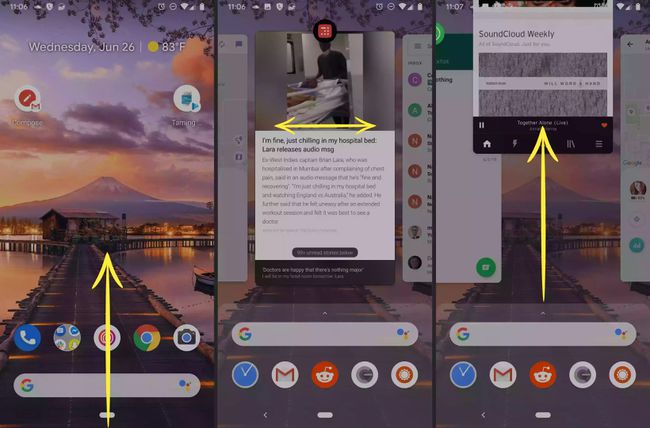
Aizvērt nesen lietotās lietotnes
Dažām Android ierīcēm ir a Nesen izmantotās lietotnes pogu ierīces apakšējā kreisajā stūrī. Lai šajā skatā aizvērtu programmas, pieskarieties X katrā lietotnē vai pieskarieties Aizvērt visu.
Uzdevumu pārvaldnieks
Ja šīs opcijas nedarbojas, mēģiniet ilgi nospiest (vai divreiz pieskarties). Mājas pogu, lai atvērtu izvēlni ar vairākām opcijām, tostarp vienu uzdevumu pārvaldniekam. Uzdevumu pārvaldniekā varat izvēlēties aizvērt vai iziet no lietotnēm. Dažos tālruņos uzdevumu pārvaldnieks ir a Sektoru diagramma ikonu.
